L'area operativa relativa ai Promoter si presenta come in figura:
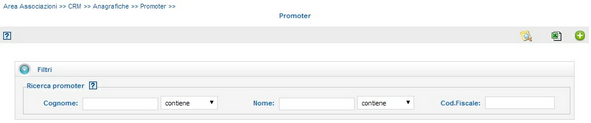
I pulsanti associati a questa funzione sono: ![]() che avvia la ricerca in base alle informazioni inserite (Ricerca Promoter),
che avvia la ricerca in base alle informazioni inserite (Ricerca Promoter), ![]() che esporta i risultati di ricerca in formato excel e
che esporta i risultati di ricerca in formato excel e ![]() che permette di aggiungere un nuovo promoter (Nuovo Promoter).
che permette di aggiungere un nuovo promoter (Nuovo Promoter).
Dopo aver cliccato il pulsante ![]() si potrà procedere con l'inserimento di un nuovo promoter nel data base:
si potrà procedere con l'inserimento di un nuovo promoter nel data base:
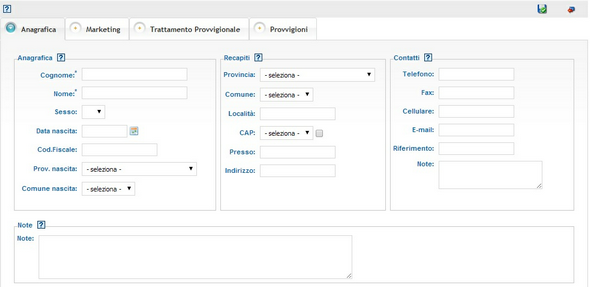
I pulsanti associati a questa funzione sono: ![]() che salva le informazioni della nuova azienda sul data base e
che salva le informazioni della nuova azienda sul data base e ![]() che permette di tornare alla pagina di ricerca Promoter.
che permette di tornare alla pagina di ricerca Promoter.
Criteri di inserimento
I campi che è possibile valorizzare durante l'inserimento di una nuovo promoter nel data base sono:
| • | Dati Anagrafici: |
Cognome - Cognome del promoter.
Nome - Nome del promoter.
Sesso - Sesso del promoter. (*)
Data di nascita - Data di nascita. (**)
Codice Fiscale - Codice Fiscale.
Provincia di nascita - Provincia di nascita. (*)
Comune di nascita - Comune di nascita (selezionabile solo dopo aver indicato la provincia) (*)
| • | Recapito principale: |
Provincia - Provincia di residenza. (*)
Comune - Comune di residenza. (*)
Località - Località.
C.A.P. - Codice Avviamento Postale. (disponibile solo se viene spuntato il box associato)
Presso - Presso.
Indirizzo - Nome della via e numero civico.
| • | Contatto principale: |
Telefono - Numero di telefono del contatto dell'azienda.
Fax - Numero di fax.
Cellulare - Numero di cellulare.
E-mail - Indirizzo email.
Riferimento - Nome e cognome della persona di riferimento.
Note - Note.
| • | Note: |
Note - Note.
(*) Le voci devono essere inserite scegliendone una tra quelle proposte dal sistema.
(**) i campi riguardanti le date prevedono che il valore venga selezionato cliccando sull'icona del calendario posta vicino al relativo campo ![]() .
.
Criteri di ricerca
I campi sui quali é possibile selezionare un sottoinsieme dei promoter presenti nel data base sono:
Cognome - Cognome del promoter. (*)
Nome - Nome del promoter. (*)
Codice Fiscale - Codice Fiscale del promoter.
(*) i criteri di voce libera di ricerca, Cognome e Nome, prevedono che il valore specificato debba essere cercato nella banca dati con i seguenti criteri:

Cliccando il pulsante ![]() verranno visualizzati i promoter che soddisfano i criteri di ricerca.
verranno visualizzati i promoter che soddisfano i criteri di ricerca.
Gestione della paginazione dei risultati
L'elenco dei risultati é preceduto da un'area (riga) dedicata alla paginazione; in particolare nella zona centrale di quest'area viene visualizzata la sintesi della ricerca e le pagine che sarà possibile consultare.
![]()
Nella zona di sinistra é invece presente un menù a tendina attraverso il quale é possibile indicare al sistema il numero dei risultati che si vuole visualizzare in ogni pagina.
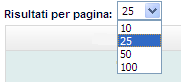
Infine nella zona di destra é presente una barra di scorrimento
![]()
che indica il numero ![]() di pagina visualizzato ed offre l'opportunità di scorrere in avanti
di pagina visualizzato ed offre l'opportunità di scorrere in avanti ![]() o indietro
o indietro ![]() l'elenco dei risultati ottenuti; tasti di scorrimento veloci
l'elenco dei risultati ottenuti; tasti di scorrimento veloci ![]() e
e ![]() permettono di far avanzare o indietreggiare l'elenco in gruppi di 5 pagine alla volte; infine il tasto di inizio elenco
permettono di far avanzare o indietreggiare l'elenco in gruppi di 5 pagine alla volte; infine il tasto di inizio elenco ![]() e fine elenco
e fine elenco ![]() danno la possibilità di posizionarsi velocemente agli estremi della lista.
danno la possibilità di posizionarsi velocemente agli estremi della lista.
Elenco dei Promoter
I risultati che si ottengono dalla ricerca vengono presentati in una lista dove sono evidenziati il Cognome, il Nome, il Codice Fiscale, il Comune di residenza, la Provincia di residenza, lo Stato e l'Area Commerciale associata:
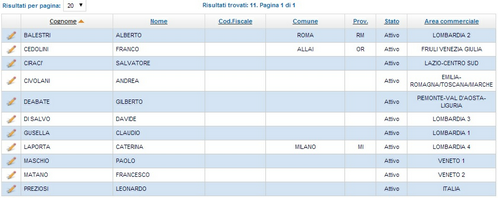
Ad ogni risultato è associato il pulsante ![]() che permette la modifica del promoter (Modifica Promoter).
che permette la modifica del promoter (Modifica Promoter).
La funzione di modifica si presenta come in figura:
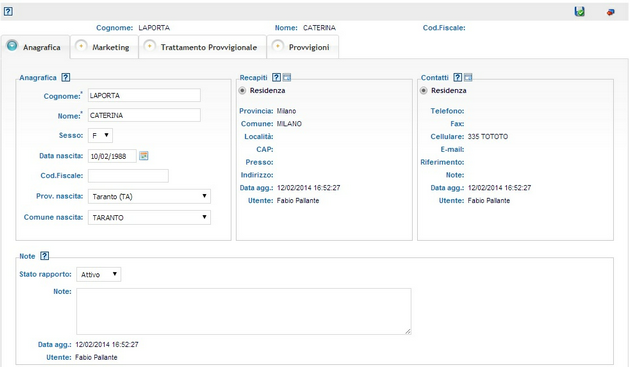
I pulsanti associati a questa funzione sono: ![]() che salva le modifche sul data base e
che salva le modifche sul data base e ![]() che permette di tornare alla pagina di ricerca Promoter.
che permette di tornare alla pagina di ricerca Promoter.
Criteri di modifica
I campi modificabili sono:
| • | Dati Anagrafici: |
Cognome - Cognome del promoter.
Nome - Nome del promoter.
Sesso - Fatturato, espresso in euro, dell'azienda. (*)
Data di nascita - Data di nascita (**)
Codice Fiscale - Codice Fiscale
Provincia di nascita - Provincia di nascita (*)
Comune di nascita - Comune di nascita (selezionabile solo dopo aver indicato la provincia) (*)
| • | Note: |
Stato del rapporto - Stato del rapporto con il promoter. (*)
Note - Note.
(*) Le voci devono essere inserite scegliendone una tra quelle proposte dal sistema.
Per poter inserire e/o variare i dati relativi ai ![]() o ai
o ai ![]() dovranno essere attivate delle funzioni specifiche mediante i pulsanti evidenziati nelle immagini.
dovranno essere attivate delle funzioni specifiche mediante i pulsanti evidenziati nelle immagini.
Inserimento e modifica recapiti
Il sistema permette di gestire più indirizzi a fronte dello stesso promter, per cui nelle funzioni di inserimento e/o modifica degli indirizzi si passa sempre per un elenco di informazioni disponibili:
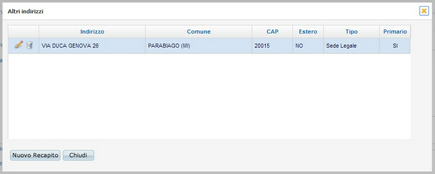
Per creare un nuovo recapito sarà sufficiente attivare il pulsante ![]() , mentre per modificare un indirizzo già presente si attiverà la funzione tramite il pulsante
, mentre per modificare un indirizzo già presente si attiverà la funzione tramite il pulsante ![]() posto a sinistra dell'elemento dell'elenco. Il pulsante
posto a sinistra dell'elemento dell'elenco. Il pulsante ![]() permette di cancellare un indirizzo dall'elenco.
permette di cancellare un indirizzo dall'elenco.
La funzione di inserimento e/o modifica dell'indirizzo si presenta come nella figura seguente:
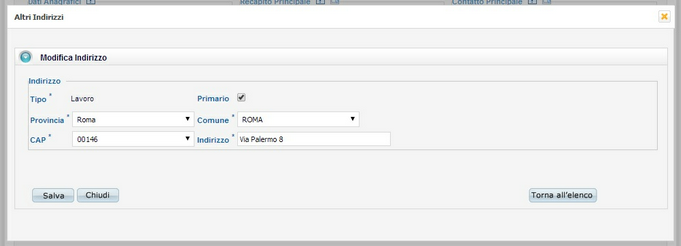
E' obbligatorio indicare il tipo di indirizzo che si intende gestire tra quelli proposti dal sistema:
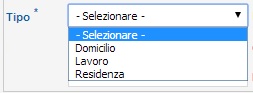
Inserimento e modifica contatti
Il sistema permette di gestire più tipologie di contatto a fronte dello stesso promoter, per cui nelle funzioni di inserimento e/o modifica dei contatti si passa sempre per un elenco di informazioni disponibili:
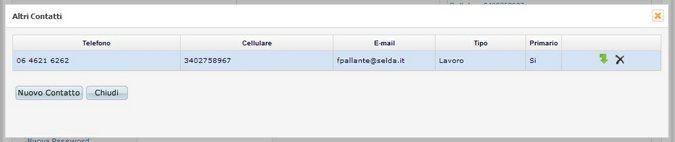
Per creare un nuovo contatto sarà sufficiente attivare il pulsante ![]() , mentre per modificare un indirizzo già presente si attiverà la funzione tramite il pulsante
, mentre per modificare un indirizzo già presente si attiverà la funzione tramite il pulsante ![]() posto a sinistra dell'elemento dell'elenco. Il pulsante
posto a sinistra dell'elemento dell'elenco. Il pulsante ![]() permette di cancellare un indirizzo dall'elenco.
permette di cancellare un indirizzo dall'elenco.
La funzione di inserimento e/o modifica del contatto si presenta come nella figura seguente:
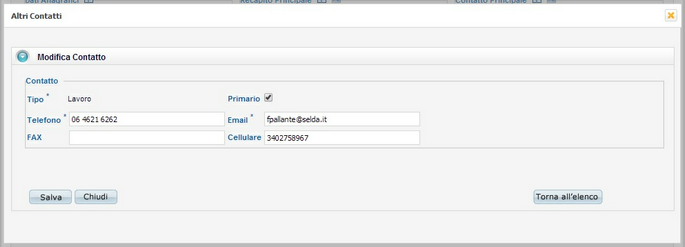
E' obbligatorio indicare il tipo di contatto che si intende gestire tra quelli proposti dal sistema:
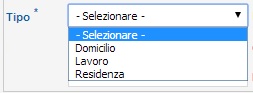
Cliccando sulla scheda ![]() verranno visualizzate tutte le informazioni inerenti all'area di competenza e alle trattative stipulate dal promoter selezionato:
verranno visualizzate tutte le informazioni inerenti all'area di competenza e alle trattative stipulate dal promoter selezionato:

Area
Per modificare l'Area di competenza dovrà essere attivata la funzione specifica evidenziata nell'immagine ![]() la funzione di modifica si presenta come in figura:
la funzione di modifica si presenta come in figura:
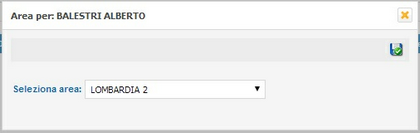
E' obbligatorio indicare l'Area di competenza tra quelle proposte dal sistema:
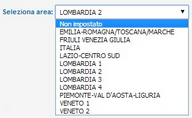
Per salvare le modifiche premere ![]() .
.
Trattative
Nel field denominato "Trattative" viene proposto un cruscotto per ricercare le trattative stipulate dal promoter selezionato.
Criteri di ricerca
I campi sui quali é possibile selezionare un sottoinsieme delle trattative stipulate dal promoter sono:
Cliente - Ragione sociale dell'azienda stipulante. (*)
Anno - Anno di inizio della trattativa, da selezionare tra quelli proposti dal sistema.
(*) La voce Cliente prevede che il valore specificato debba essere cercato nella banca dati con i seguenti criteri:

Cliccando il pulsante ![]() verranno visualizzate le trattative che soddisfano i criteri di ricerca:
verranno visualizzate le trattative che soddisfano i criteri di ricerca:
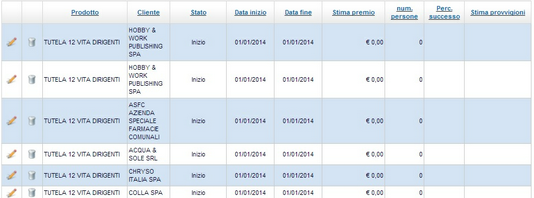
Ad ogni risultato sono associati due pulsanti: ![]() che permette la modifica della trattativa (Modifica Trattativa) e
che permette la modifica della trattativa (Modifica Trattativa) e ![]() che permette di cancellare la trattativa dall'elenco.
che permette di cancellare la trattativa dall'elenco.
Cliccando sulla scheda ![]() verranno visualizzate tutte le informazioni riguardanti il trattamento delle provvigioni del promoter selezionato:
verranno visualizzate tutte le informazioni riguardanti il trattamento delle provvigioni del promoter selezionato:
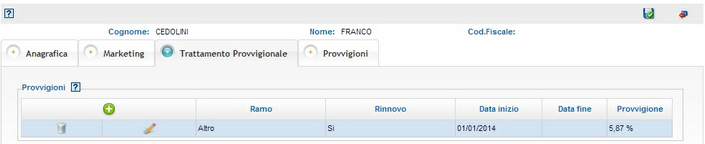
I pulsanti associati a questa funzione sono: ![]() che permette di inserire una nuova provvigione,
che permette di inserire una nuova provvigione, ![]() che avvia la funzione di modifica della provvigione selezionata e
che avvia la funzione di modifica della provvigione selezionata e ![]() che cancella la provvigione.
che cancella la provvigione.
Nuova Provvigione
La funzione che permette di inserire una nuova provvigione si presenta come in figura:
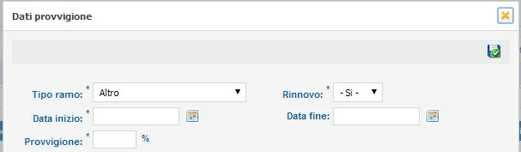
Criteri di inserimento
I campi che è possibile valorizzare durante l'inserimento di una nuova provvigione da associare al promoter sono:
Tipo ramo - Specificare il tipo del nuovo trattamento provvigionale. (*)
Rinnovo - Rinnovo. (*)
Data inizio - Data di inizio del nuovo trattamento provvigionale. (**)
Data fine - Data fine del nuovo trattamento provvigionale. (**)
Provvigione - Numero, in percentuale, della nuova provviggione.
(*) Le voci devono essere inserite scegliendone una tra quelle proposte dal sistema.
(**) i campi riguardanti le date prevedono che il valore venga selezionato cliccando sull'icona del calendario posta vicino al relativo campo ![]() .
.
Per salvare le modifiche premere ![]() .
.
Modifica Provvigione
La funzione che permette di modificare una provvigione già inserita si presenta come in figura:
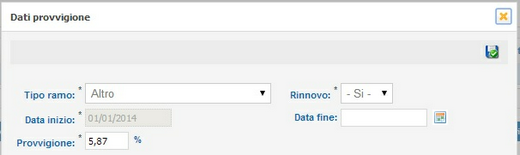
Criteri di modifica
I campi che è possibile valorizzare durante la modifica della provvigione associata al promoter sono:
Data fine - Data fine del nuovo trattamento provvigionale. (*)
Provvigione - Numero, in percentuale, della nuova provviggione.
(*) i campi riguardanti le date prevedono che il valore venga selezionato cliccando sull'icona del calendario posta vicino al relativo campo ![]() .
.
Per salvare le modifiche premere ![]() .
.